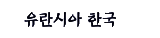동영상 올리는 방법
페이지 정보
작성자 관리자 작성일14-12-27 조회8,268회 댓글0건본문
최근에 유튜브의 동영상 공유 방식이 변경되어, 예전 방식으로 동영상을 올리시던 분들에게서 문의가 들어오고 있습니다.
변경된 공유 방식을 그대로 복사해서는 게시판에서 재생이 안되기 때문에, 유튜브의 자료 번호만을 복사하여, 활용하는 방법을 소개 드립니다. 유튜브에서 제공하는 소스 코드가 다시 변경이 될 때까지, 임시로 사용할 수 있으니, 참고하시기 바랍니다.
유튜브 동영상을 게시판에 올리는 순서입니다.
(1) 먼저 유튜브에 접속하여 아래 그림의 (1)과 같이 [공유] 항목을 클릭합니다.
(2) 아래와 같이 화면 아래에 빨간 상자(그림의 2)의 창이 새로 나타날 때, [소스코드] (그림의 3) 를 클릭합니다.
(3) 소스코드를 클릭하면 아래 창이 나타나면서, 가운데 칸에 복사할 수 있는 소스코드가 가운데 칸에 나타납니다. 이 소스코드를, 마우스의 (우측) 버튼을 이용하여 복사한 후. 게시판으로 돌아옵니다.
(이때, 동영상의 폭(width)과 높이(height)를, 아래 부분의 [더보기] 항목에서 원하는 크기로 확대, 축소할 수 있으니, 크기를 일정하게 정한 상태라면, 아래 그림의 "..embed/" 다음에 나타나는 고유번호(빨간 밑줄 부분)만 복사하여 활용하셔도 됩니다.)
(4) 게시판으로 돌아와서, 정상적으로 글쓰기를 선택하여, 먼저 제목을 입력하고, 본문 내용과 함께 소개할 동영상을 입력합니다. 다만, 동영상을 삽입할 부분에서는 반드시 아래와 같이 [편집모드](그림의 7)로 전환한 후에, 마우스의 오른쪽 버튼을 클릭하며, "붙여넣기"를 해야 합니다. 이 명령으로 앞에서 복사한 동영상 코드가 삽입되는 것을 확인할 수 있습니다. (그러나 실제로 필요한 정보는 코드번호(밑줄부분)이기 때문에, 아래 (5)번에서 이를 삽입하면 붙여넣은 부분은 모두 삭제해야 합니다.)

(5) 동영상 소스코드가 입력된 것이 확인되면, 이제는 2번째로 아래의 빨간 상자 안에 있는 명령어 전체를 마우스로 선택한 후, 오른쪽 버튼으로 "복사"를 합니다.
(6) 유튜브 동영상 소스 코드가 입력된 부분에서 줄을 바꾼 후, 복사된 위 명령을 마우스 오른쪽의 "붙여넣기"를 이용하여 입력합니다. 붙여 넣은 후, 동영상 폭과 넓이를 적당한 크기로 조정하세요.
(7) 2번째로 복사해서 붙인 명령어가 실제로 작동되는 명령어이기 때문에, 내용에서, 빨간색 부분(OOOOOO)을 올리고 싶은 유튜브의 고유번호로 바꾸어야만 합니다. 이를 위하여 먼저 입력되어 있는 유튜브의 소스코드 중에서 고유번호, 즉 (3)번 그림 중에서, "..embed/" 다음에 있는 고유번호만을 추출하여 OOOOOO 부분과 교체하세요.
(8) 이제는 2번째로 복사 입력한 "<embed src="//www....></embed>"부분만 남겨두고, 맨처음 유튜브에서 복사해온, 유튜브의 소스코드를 모두 삭제하세요. 이곳 사이트는 유튜브에서 제공하는 소스코드인 "" 이 들어있는 경우에는 동영상이 재생되지 않기 때문에, 이 부분은 반드시 지워야만 합니다. 이렇게 정리하면, 아래 그림과 같이 "<object....." 혹은 "<embed...."로 시작되는 코드만 남게 됩니다.(그림 8)
(9) 이제는 다시 [입력모드], 아래 그림 (9)로 복귀합니다.
(10) 입력모드로 복귀하여 아래와 같이 동영상의 삽입(그림의 10)을 확인하고 [글쓰기] 버튼(그림의 11)으로 완료합니다.
(완료) 처음에는 절차가 복잡해 보이지만, 한 두 번 해보면 아주 쉽습니다.
[참고]
유튜브에서 아래와 같이 이전코드로 소스를 공유할 수 있을 경우는, 위의 (3),(4),(5),(6),(7),(8)을 생략하고 아래 순서로 진행하세요.
소스크드 창이 나타날 때, [이전 소스코드 사용](5)을 선택하고, 파란 박스안에 있는 코드를 마우스를 사용하여, [복사](6)해 둡니다. (이때 [동영상 크기] 란에서 ▼ 을 선택하여 원하는 동영상 크기를 정할 수 있습니다. 단, 게시판의 폭(720)을 초과하면 글자 배열이 깨질 수 있습니다.)
이 (3)번 순서에서 [이전 소스 코드]가 안 보일때, iframe이라는 명령어로 시작되는 코드를 그냥 복사하여 삽입하면, 유란시아 한국재단 게시판에서는 동영상 재생이 안됩니다. 다른 방법을 참고하시기 바랍니다.
(4) 게시판으로 돌아와서 글쓰기를 한 후에, 동영상을 삽입할 부분에서는 아래와 같이 [편집모드](7)로 전환합니다. [주의 하실 점은, 아무 글자도 없이 동영상 코드만 입력할 수는 없습니다. 무슨 내용이던지 복사된 동영상 코드 이외의 글자가 입력되어야만 글을 올릴 수 있습니다].
(5) 편집모드로 바꾸면 화면은 아래와 같이 변경됩니다. 여기에서 삽압할 부분에 커서를 옮기고, [붙여넣기](8) 명령을 살행하여 아래와 같이 삽입된 것을 확인합니다. 확인후 다시 [입력모드] 그림 (9)로 복귀합니다.
(6) 입력모드로 복귀하여 아래와 같이 동영상의 삽입(10)을 확인하고 [글쓰기] 버튼(11)으로 완료합니다.